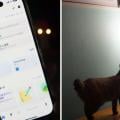『Gmail』の新機能『子ラベル』と『スーパースター』を使ってみた
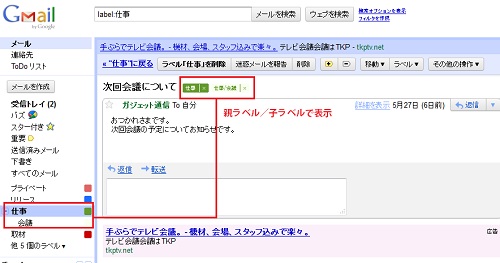
6月1日(日本時間)、『Gmail』に2種類の新しい機能が追加されました。ひとつめは、『ラベル』に『子ラベル』を作成できる『ラベル』階層化機能(Nested Labels)。もうひとつは、これまで1種類だった『スター』が12種類に増えて、さらにメールを分類しやすくする『スーパースター』(Superstars)です。大きなバージョンアップではありませんが手軽ですぐに役立ちそうなので、さっそく試してみました。
・『ラベル』階層化機能(Nested Labels)
『Gmail』には、一般的なメーラー(メールソフト)とは違い、フォルダ分け機能がない代わりに『ラベル』を付けてメールを分類します。『ラベル』は、1通のメールに対して複数付けることができ、いずれの『ラベル』からも同じメールを参照可能です。でも、『ラベル』が増えてくると左側メニューの『ラベル』表示が見づらくなるという難点がありました。
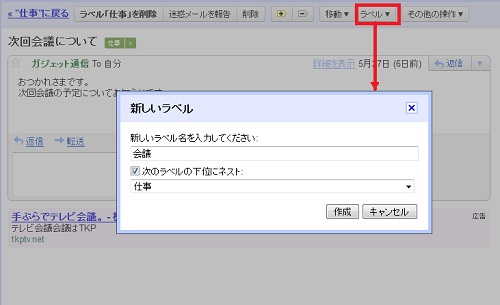
『ラベル』階層化機能を使えば、メールを「親ラベル(カテゴリ)>子ラベル(サブカテゴリ)」まで分類可能。『ラベル』メニューをスッキリさせることができます。これまで作成した『ラベル』については、「メニュー上でドラッグ&ドロップで『子ラベル』化する」ことはできませんので、「設定>ラベル」画面上でひとつひとつ編集する必要があります。
・12種類の☆や記号でメールを分類『スーパースター』(Superstars)

『Gmail』上で『ラベル』同様にメールを分類する機能として『スター』があります。これまでは黄色い☆だけでしたが、今回はなんと全12種類の星と記号がラインナップされました。『スーパースター』を利用するにはまず「設定>全般」画面を表示。「スター>初期設定」で、使用する『スター』の数を「1個」から「スター4個」「すべてのスター」のいずれかに変更します。あとは、お好みのスターを「使用中」の項目上にドラッグ&ドロップで追加・変更します。
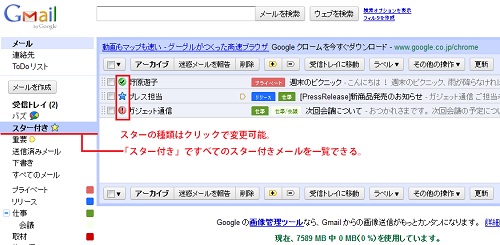
「使用中」に設定した『スター』は、受信トレイやメール画面上の「☆」マークをクリックして追加・変更できます。複数のスターを使用している場合は、クリックして入れ替えて選択。12種類全部を使っていると『スター』を選択するのが面倒になるので、ドロップダウンボックスが表示されたらいいのにな、と思いました。なにはともあれ、『スーパースター』っていいネーミングですね。
・IMAP利用時のメール管理が便利に
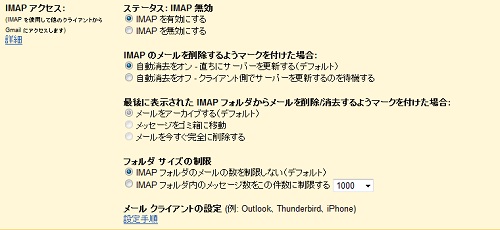
スマートフォンやメーラー上で、『Gmail』のメールをIMAPで読みこむ際のオプション機能もいくつか追加されました。「IMAPのメールを削除するようにマークを付けた場合」に、クライアント側のサーバー更新を待機する「自動消去をオフ」、「最後に表示されたIMAPフォルダからメール削除/消去するようマークを付けた場合」に「ゴミ箱に移動」「今すぐ完全に消去」が選択可能になっています。またフォルダサイズの制限を自由に設定できるメニューも追加されました。
* * *
今回追加された新機能は、『Google』が実験的なサービスを公開する『Google Labs(グーグルラボ)』の“卒業生”。ちなみに、“落第生”となったのは『Gmail』の左メニューに表示される検索ボックス『Google Search box lab』。「メールを見ながらすぐ検索できる」機能として登場しましたが、「上に検索窓があるからいらない」という理由で正式リリースにはいたらなかったようです。
※画像は『Gmail』より引用。
京都在住の編集・ライター。ガジェット通信では、GoogleとSNS、新製品などを担当していましたが、今は「書店・ブックカフェが選ぶ一冊」京都編を取材執筆中。
- ガジェット通信編集部への情報提供はこちら
- 記事内の筆者見解は明示のない限りガジェット通信を代表するものではありません。